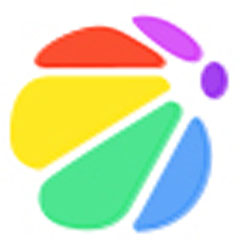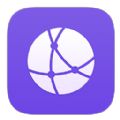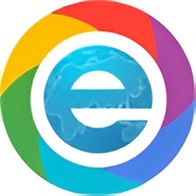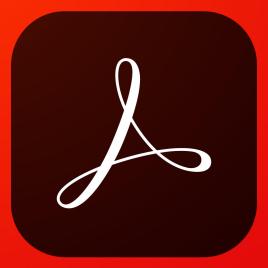360壓縮4.0.0
- 系統(tǒng)介紹
- 下載地址
- 常見問題
- 裝機必備
- 大家都在用
360壓縮4.0.0是一款專業(yè)為壓縮而開發(fā)的專業(yè)軟件。所有有關(guān)于壓縮和解壓相關(guān)需要都可以使用360壓縮4.0.0來進行,優(yōu)質(zhì)強大的功能可以使得大家都獲得一個全新使用體驗。
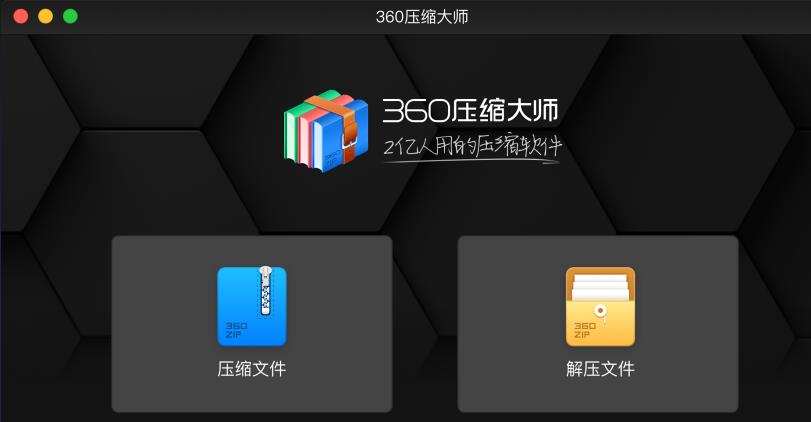
360壓縮4.0.0介紹:
1、經(jīng)過數(shù)千次手動壓縮實驗,壓縮設(shè)置比傳統(tǒng)軟件壓縮快2倍以上。
2、不用擔(dān)心傳統(tǒng)的壓縮共享版,40天試用期。360壓縮永遠免費。
3、許多木馬隱藏在各種流行事件的壓縮包中。自動為你掃描,更安全!
360壓縮4.0.0特點:
1、支持批量解壓,一次解壓數(shù)十部文件,也不會輕易卡頓、死機等等。
2、360壓縮至少改善了傳統(tǒng)壓縮軟件的20個細節(jié),每一個細節(jié)都最容易使用。
3、厭倦了千百年不變的系統(tǒng)界面,來試試新設(shè)計的壓縮界面。支持有色皮膚。
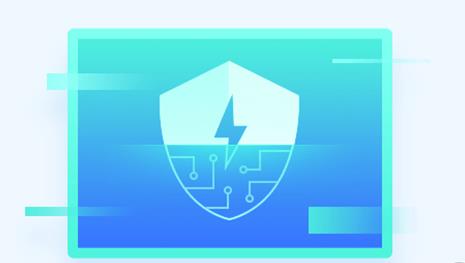
360壓縮4.0.0特色:
1、360壓縮,安裝簡單,界面簡單,它構(gòu)成了360壓縮的主要功能。
2、添加文件壓縮以提供最快、最小的卷和自定義模式。供用戶選擇。
3、兼容性更好,壓縮性更強。加上RAR內(nèi)核,再加上7z雙核的完美結(jié)合
4、自由是一種讓你無所顧忌,無憂無慮的態(tài)度。可以隨時使用。不要擔(dān)心任何支付問題
5、開壓縮包時,它會自動掃描病毒和木馬,確保你有一個高質(zhì)量和良好的環(huán)境,永遠不會被病毒和木馬入侵!
6、支持多達42種壓縮格式,讓您戰(zhàn)無不勝。強兼容性讓你避免了準(zhǔn)備多個同類型軟件的尷尬局面。
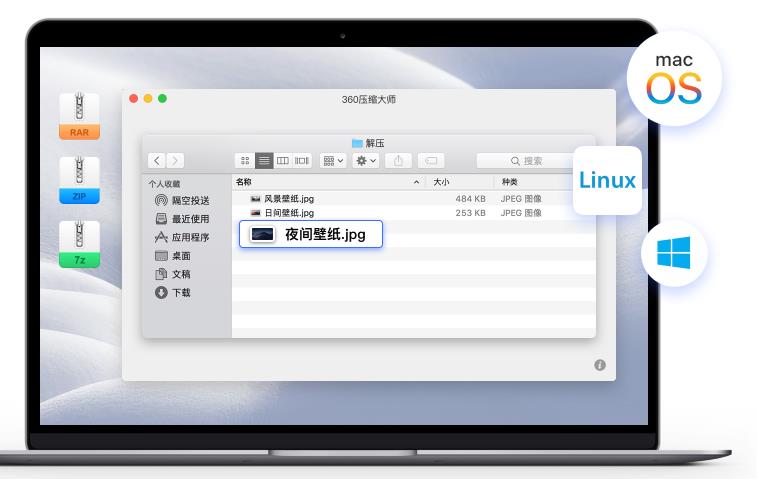
360壓縮4.0.0亮點:
1、與傳統(tǒng)軟件相比,360壓縮軟件具有兩倍以上的壓縮速度,支持越來越全面的壓縮格式。
2、與傳統(tǒng)壓縮軟件相比,360壓縮更快更輕,支持主流RAR、ZIP、7Z、ISO等多達37種壓縮文件的解壓縮。
3、360壓縮內(nèi)置云安全引擎,可以檢測木馬,更安全。大大簡化了傳統(tǒng)軟件繁瑣的操作,改進了20多個使用細節(jié),有了新的界面。
4、360壓縮的主要特點是快速、輕便、兼容、安全、美觀,而且永遠免費。
5、從網(wǎng)上下載的東西大部分都是壓縮文件,你要用這樣的軟件才能打開。安裝是必須的。
360壓縮4.0.0安裝方法
1、首先我們在本站下載360壓縮版軟件包,下載完成后我們就可以直接得到exe安裝文件。
我們鼠標(biāo)左鍵雙擊exe文件就可以進入安裝界面,如下圖所示。
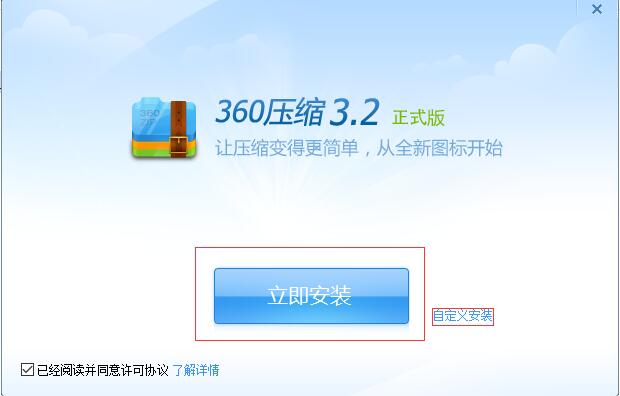
2、接下來我們開始安裝,你可點擊界面的立即安裝,360壓縮軟件就會默認安裝到系統(tǒng)C盤中。
或者我們也可以點擊界面的自定義安裝選項,然后自行選擇安裝位置,在界面下方還會有一些附加的選項。
我們可以根據(jù)自己的需要選擇勾選,完成后我們點擊立即安裝。小編建議你選擇自定義安裝,自行選擇安裝位置。

3、360壓縮軟件正在安裝中,如下圖所示,我們需要耐心等待安裝進度條完成。
親測安裝速度是非常快的,你只需要等一小會就可以完成了,等待安裝完成后就可以打開使用了。

360壓縮4.0.0使用技巧
一、360壓縮軟件如何壓縮文件?
通過右鍵菜單壓縮文件:
1、首先我們在本站下載安裝好360壓縮軟件后,我們就可以在電腦上使用了。
我們找到需要壓縮的一個或者多個文件夾,選中后我們鼠標(biāo)右鍵點擊選中的文件。
就會彈出菜單欄,如下圖所示,在菜單欄中我們就可以看到有“添加到壓縮文件”、“添加到xx.zip”以及其他壓縮命令三個選項,一般我們常用的是前兩個。

2、我們可以點擊菜單欄中的“添加到壓縮文件”選項,然后就可以進入到下圖中的界面。
我們可以設(shè)置壓縮的名稱、壓縮配置以及壓縮后的保存位置。我們設(shè)置完成后就可以點擊立即壓縮,你就可以在設(shè)置的保存位置找到壓縮的文件。

3、我們也可以點擊菜單欄中的“添加到xx.zip”選項,然后就會自動進行壓縮。
壓縮完成后在壓縮文件的地方就會得到壓縮完成的壓縮包,如下圖所示。
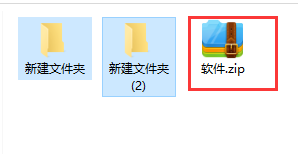
4、我們還可以點擊菜單欄中的“其他壓縮命令”選項,然后在該選項后方會出現(xiàn)三個選項。
如下圖所示,“添加到高壓縮比文件xx.7z”選項是直接將文件壓縮為7z格式的壓縮包。
“壓縮每個到單獨的壓縮包中”這個選項是針對的是壓縮多個文件。
我們點擊后它可以直接生成每個文件的壓縮包。
最后的“添加到xx.zip并郵件”選項則是直接壓縮成zip格式后進入郵件頁面進行郵件。
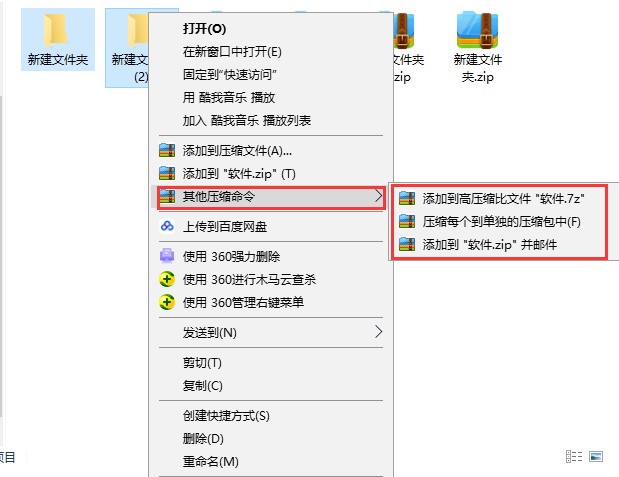
360壓縮4.0.0主界面壓縮文件方法
1、首先我們下載安裝好360壓縮軟件后,我們在桌面上就可以找到軟件的快捷方式。
我們鼠標(biāo)左鍵雙擊打開盡可以進入到360壓縮軟件主界面,如下圖所示。
我們選中自己要壓縮的一個或者多個文件,選中后我們點擊界面上方的添加進行下一步。

2、進入到創(chuàng)建壓縮文件界面,我們可以設(shè)置壓縮文件的名稱、壓縮配置。
壓縮完成后的保存位置,設(shè)置完成后我們點擊立即壓縮就可以完成壓縮了。

360壓縮4.0.0解壓文件方法
通過右鍵菜單解壓文件:
1、我們先選中需要解壓的壓縮包,然后鼠標(biāo)右鍵點擊在彈出的菜單欄中可以看到有“解壓到”、
“解壓到當(dāng)前文件夾”以及“解壓到新建文件夾”三個選項,小編為你帶來詳細的介紹。

2、我們點擊下單欄中的“解壓到”選項,就會進入到下圖中的界面。
我們可以設(shè)置解壓的保存位置以及其他的一些選項。
如果你不了解,保持默認就可以,然后點擊下方的立即解壓就可以了。
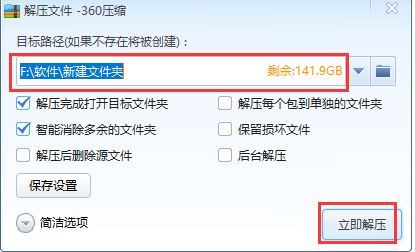
3、我們也可以點擊菜單欄中的“解壓到當(dāng)前文件夾”選項。
然后在壓縮包所在的位置就會直接出先解壓的文件,如下圖所示,小編一般用的就是這個方法。

4、我們?nèi)绻x擇“解壓到新建文件夾”選項,那么解壓出來的文件會出現(xiàn)在一個新建文件夾中,也是很方便的。
360壓縮4.0.0常見問題
一、360壓縮軟件如何加密文件?
1、首先我們需要先找到需要壓縮加密的文件,如下圖所示,我們可以看到文件已經(jīng)放到桌面上了。

2、接下來我們就鼠標(biāo)右鍵點擊需要加密的文件,然后會彈出菜單欄,如下圖所示,我們點擊“添加到壓縮文件”選項,然后進行下一步。

3、進入到創(chuàng)建一個壓縮文件界面,在這里我們可以設(shè)置壓縮文件的名稱、配置以及保存位置。
在界面左下角還有個“添加密碼”選項,我們點擊該選項。

4、進入到添加密碼界面,如下圖所示,我們需要輸入兩次密碼,輸入完成后點擊確定就可以設(shè)置成功了。這里一定要注意密碼不能忘記,忘記了就打不開了哦。

5、然后我們返回到壓縮界面,設(shè)置好選項后就可以點擊“立即壓縮”選項,這樣我們加密的文件就已經(jīng)壓縮好了。
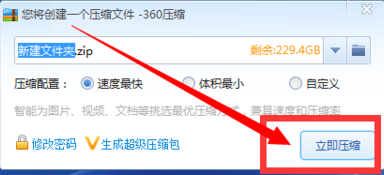
6、我們回到桌面就可以看到壓縮好的文件,這個時候我們點擊打開就會顯示輸入密碼的窗口。
我們需要輸入密碼才能打開,這就表明已經(jīng)成功設(shè)置好加密文件了,是不是很簡單呢,一起來試試吧。
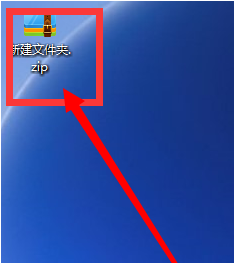

360壓縮4.0.0怎么添加注釋?
1、首先我們需要選中添加注釋的文件,然后鼠標(biāo)右鍵點擊后選擇“添加到壓縮文件”選項。

2、進入到創(chuàng)建壓縮文件界面,我們在壓縮配置選項中點擊“自定義”,然后在界面下方就可以看到有“加注釋”選項,我們點擊進行下一步。

3、進入到加注釋界面,我們需要輸入自己想要的注釋,輸入完成后點擊確定就可以了。
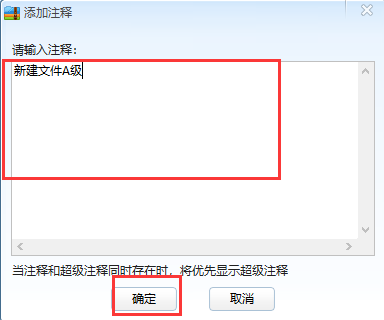
4、返回到創(chuàng)建壓縮界面,我們點擊界面下方的立即壓縮就可以完成文件的壓縮。
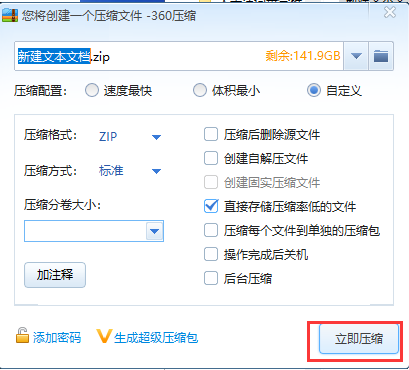
5、我們找到壓縮完成后的文件,然后雙擊打開,如下圖所示,在界面右側(cè)就是我們添加的注釋,是不是很簡單呢,趕緊來看看吧。
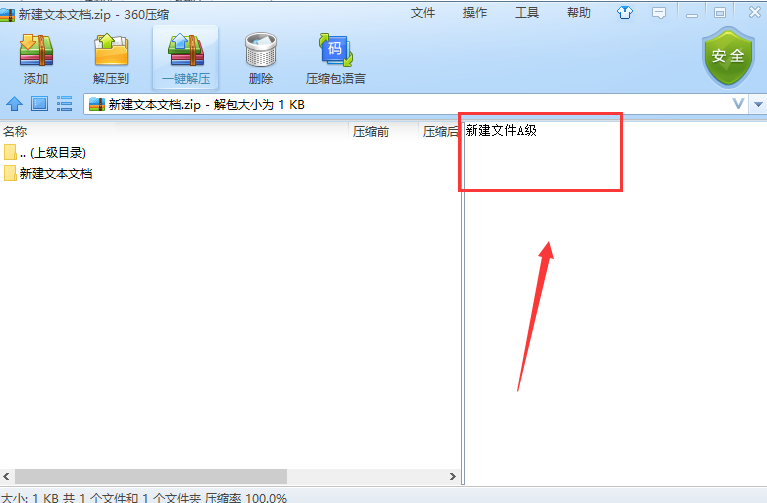
-
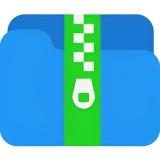 迅捷壓縮 v2.2.0.0
迅捷壓縮 v2.2.0.03.33MB | 2023-08-01
-
 閃電圖片壓縮器
閃電圖片壓縮器24.31MB | 2023-08-01
-
 zip解壓縮
zip解壓縮8.02MB | 2023-08-01
-
 UHARC?GUI?v3.06
UHARC?GUI?v3.061.38MB | 2023-08-01
-
 360壓縮4.0.0.1390
360壓縮4.0.0.139014.20MB | 2023-08-01
-
 advanced rar password recovery
advanced rar password recovery2.29MB | 2023-08-01
-
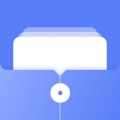 壓縮文件管理器
壓縮文件管理器5.83MB | 2023-08-01
-
 360壓縮最新版2022
360壓縮最新版202214.06MB | 2023-08-01
 詳情>>
詳情>>
更新: 2023-08-01

極光壓縮 v2.0.1.1078

360壓縮工具電腦版

360壓縮軟件免費完整版 v4.0.0.1420

peazip 7.6.0
-
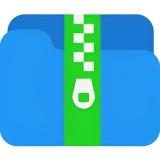 迅捷壓縮 v2.2.0.0詳情
迅捷壓縮 v2.2.0.0詳情3.33MB | 2023-08-01
-
 閃電圖片壓縮器詳情
閃電圖片壓縮器詳情24.31MB | 2023-08-01
-
 zip解壓縮詳情
zip解壓縮詳情8.02MB | 2023-08-01
-
 UHARC?GUI?v3.06詳情
UHARC?GUI?v3.06詳情1.38MB | 2023-08-01
-
 360壓縮4.0.0.1390詳情
360壓縮4.0.0.1390詳情14.20MB | 2023-08-01
-
 advanced rar password recovery詳情
advanced rar password recovery詳情2.29MB | 2023-08-01